Registri di supporto
La pagina Registri di supporto di un account cliente consente al partner Mitel o a un amministratore account di visualizzare i registri di supporto dell'account cliente. I registri di supporto vengono creati quando un utente dell'account cliente segnala un problema con un'applicazione CloudLink. Il partner Mitel o un amministratore account possono fare clic su un registro di supporto per visualizzarne o modificarne i dettagli.
Per visualizzare la pagina Registri di supporto, attenersi alla seguente procedura:
- Accedi a Mitel Administration.
- Accedere al pannello Registri di supporto effettuando una delle seguenti operazioni:
- Se è stato effettuato l'accesso come partner Mitel:
Nel pannello di sinistra, fare clic su Account e selezionare l'account per il quale visualizzare i registri. Viene visualizzata la pagina Informazioni sull'account. Dal pannello di sinistra, fare clic su Supporto e poi su Registri di supporto.
- Se è stato effettuato l'accesso come Amministratore dell'account:
Nel pannello di sinistra, fare clic su Supporto e poi su Registri di supporto.
- Se è stato effettuato l'accesso come partner Mitel:
La pagina Registri di supporto relativa all'account selezionato si apre mostrando un elenco di registri.
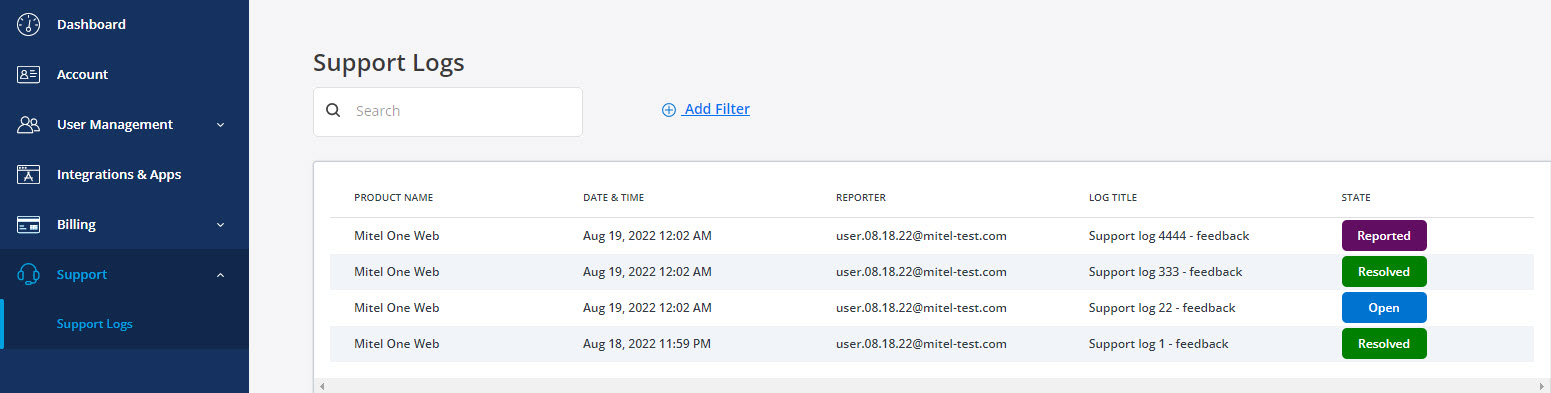
Dall'elenco dei registri, fare clic sul registro che si desidera visualizzare.
Ricerca di registri
È possibile cercare i registri in base ai loro titoli. Nella barra di ricerca, digitare il TITOLO DEL REGISTRO come criterio di ricerca. Verrà visualizzato un elenco di registri corrispondenti.
Aggiunta di un filtro
Per impostazione predefinita, nella pagina Registri di supporto vengono visualizzati i registri relativi a tutte le applicazioni. È possibile filtrare l'elenco dei registri in base all'applicazione e allo stato dei registri. A tal fine, fare clic su Aggiungi filtro e selezionare Prodotto o Stato per aggiungere il filtro corrispondente.
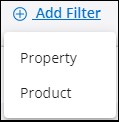
L'elenco dei prodotti visualizzato dopo aver selezionato il filtro Prodotto mostra tutti i problemi relativi alle applicazioni individuati negli ultimi 60 giorni.
Visualizzazione dei registri
Se è stato effettuato l'accesso come Partner Mitel
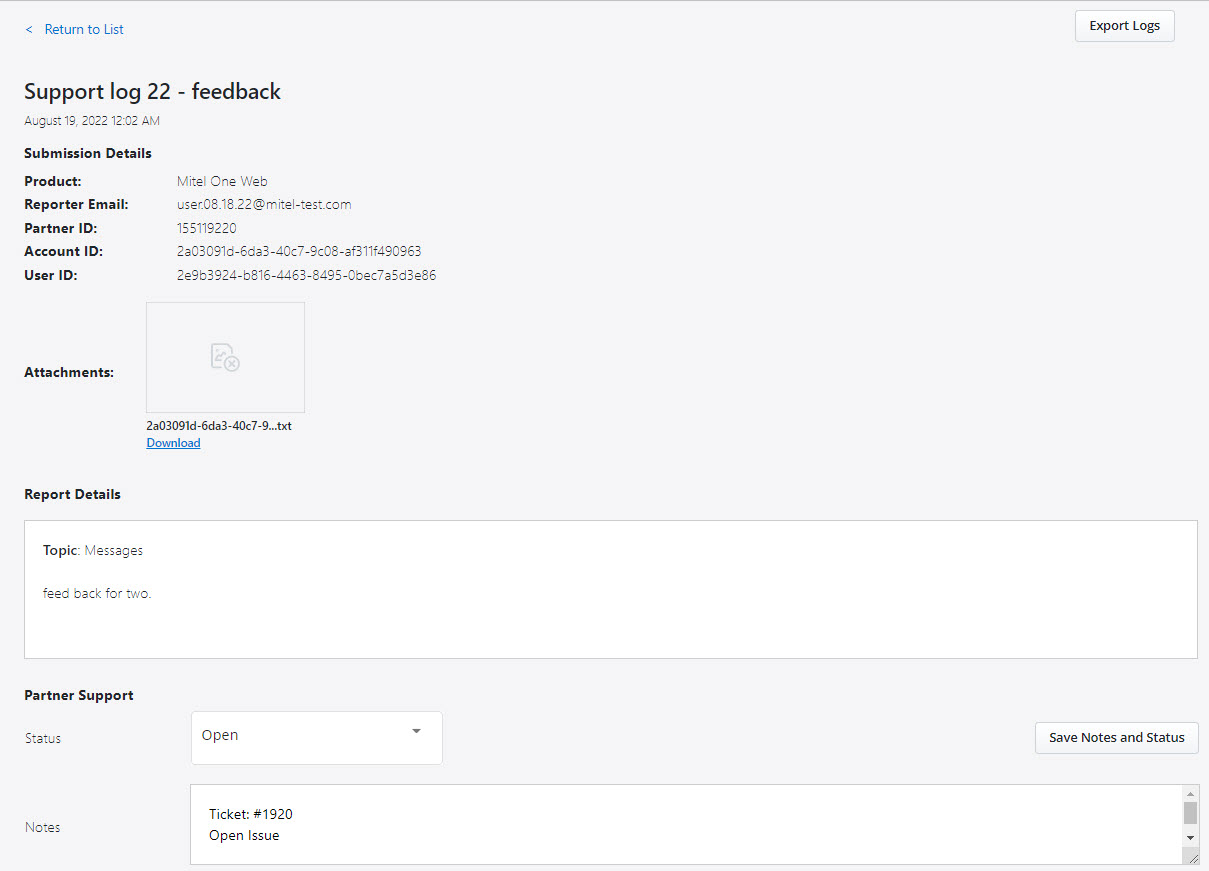
Se è stato effettuato l'accesso come Amministratore dell'account
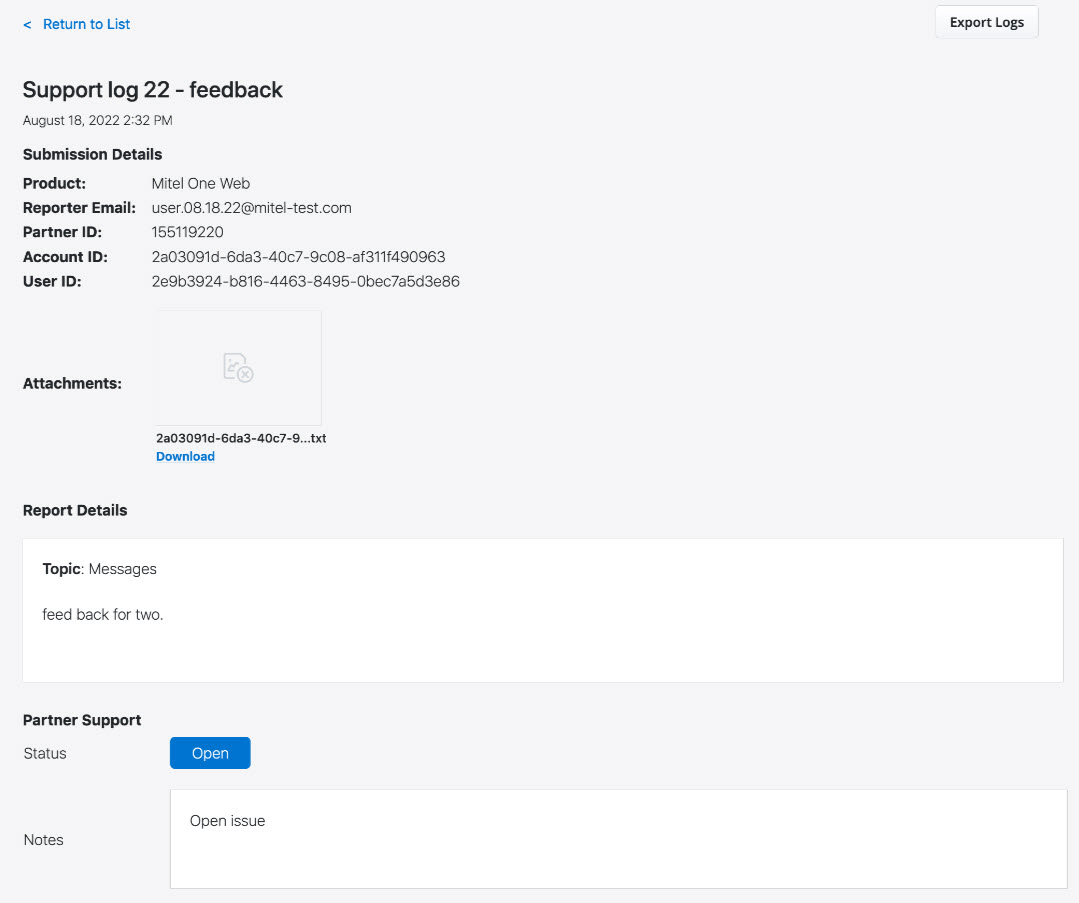
Per i registri di Mitel One Mobile, se si fa clic su Esporta registri vengono scaricati due file zip. Il file zip con il suffisso logs-XXXXX contiene un file di testo e il file report.zip contiene il report in formato HTML.
Se il Livello di registro è impostato su debug, il file report.zip conterrà una cartella con i registri SIP e un file .txt.
Dettagli sul rapporto
Dettagli utente
Dispositivo e app
- Registri potenza del segnale filtratiNote: La scheda Registri potenza segnale filtrati viene visualizzata solo per i dispositivi Android.
Informazioni sull'errore
Dettagli sul rapporto
Dettagli utente
Informazioni sull'errore
Fare clic su ciascuna scheda per visualizzare i dettagli dei registri di ciascuna categoria.
Visualizzazione degli allegati
Se il cliente ha allegato un'immagine insieme alla descrizione, tale immagine verrà visualizzata in Allegati. Per ingrandire un'immagine, passare con il mouse su di essa e fare clic su Fare clic per ingrandire. Fare clic sull'icona ![]() per chiudere l'immagine.
per chiudere l'immagine.

Per scaricare un allegato, fare clic su Scarica. L'allegato sarà salvato nel sistema.
Stato registro
Lo stato del registro aiuta il partner Mitel a identificare le metriche dei registri in base al loro stato. Nella sezione Supporto per i partner della pagina Registri di supporto viene visualizzato lo stato dei registri insieme alle note.
Aperto: Un utente di un'applicazione CloudLink ha creato un nuovo problema tramite l'account cliente. Quando il problema è nello stato Aperto, CloudLink invia un promemoria tramite posta elettronica al contatto del supporto del partner. Il promemoria server ad avvisare che il cliente potrebbe riscontrare ancora il problema.
Segnalato: Il problema è stato segnalato ed è in lavorazione.
Risolto: Il problema è stato risolto.
Visualizzare lo stato del registro.
Cambiare lo stato del registro.
Per cambiare lo stato di un registro, eseguire i seguenti passaggi:Dall'elenco a discesa Stato, segnalazione uno stato tra Aperto, Segnalato o Risolto.
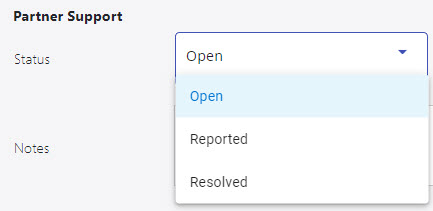
È possibile aggiungere una nota al registro, ad esempio l'ID del ticket o lo stato del registro.
Fare clic su Salva note e stato per salvare le modifiche.
Se è stato effettuato l'accesso come Amministratore dell'account, è possibile visualizzare lo stato del registro insieme alle note, ma non è possibile modificarne lo stato.